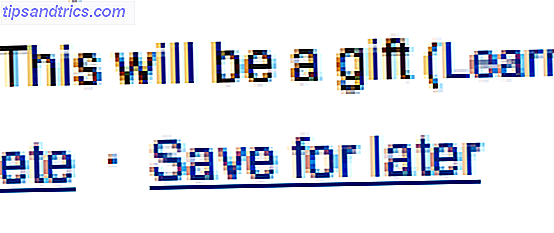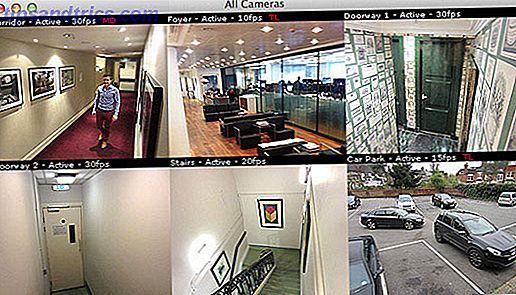Har du noen gang endte opp med et Excel-regneark som inneholder en haug med tomme celler? Kanskje monterte du arket ved å legge inn tekst fra andre ark, eller slette mange rader. Du kan gå gjennom listen og enkeltvis slette alle tomme rader, men dette er et stort sløsing med tid. 14 Tips for å spare tid i Microsoft Excel 14 Tips for å spare tid i Microsoft Excel Hvis Microsoft Excel har brukt mye tid i fortiden, la oss vise deg hvordan du får noe av det tilbake. Disse enkle tipsene er enkle å huske. Les mer .
Det er en bedre måte.
Først åpner du regnearket du må redigere, og velg hver celle. Du kan gjøre dette raskt ved å klikke på den lille trekanten mellom A- kolonnen og 1 rad. Deretter trykker du på F5 og klikker Spesial- knappen for å åpne Gå til Spesial- menyen. Velg Blanks fra listen her og klikk OK . Dette vil velge alle de tomme cellene i regnearket.
Nå kan du slette dem. Pass på at du velger Hjem- fanen på båndet, og se deretter på Celle- delen på høyre side. Klikk Slett her, og deretter Slett celler . Du kan prøve Slette arkrader eller Slett arkkolonner, men de fungerte ikke riktig i testen. Etter at du har klikket på Slett celler, vil Excel spørre deg hvordan du skal behandle slettingen. Hvis du sletter rader, la du det i Shift-celler opp . For kolonn sletting, velg Skift celler igjen .
Etter dette vil Excel slette blankene ut av regnearket ditt og la deg bare med teksten. Ta en rask titt for å sikre at ingenting ble slettet i prosessen - noen ganger har valget du har gjort merkelige effekter på sletting.
Hvis du har et regneark for Google Sheets Excel vs Google Sheets: Hvilken er bedre for deg? Excel vs Google Sheets: Hvilken er bedre for deg? Trenger du virkelig Excel? Både desktop og online-løsninger har sine fordeler. Hvis du har problemer med å velge mellom Excel og Google Sheets for å administrere regneark, la oss hjelpe deg med å bestemme. Les mer som er fullt av emner, du kan lime det inn i Excel, og deretter bruke denne metoden for å fjerne dem. Hold formateringen når du gjør det, og du vil ikke miste noe. For mer på Excel, sjekk ut noen morsomme ting du kan lage inne i det. 7 Morsomme og rare ting du kan lage med Microsoft Excel 7 Morsomme og rare ting du kan lage med Microsoft Excel Tenk Excel var moro! Excel tilbyr rikelig med muligheter for prosjekter som går utover den tilsiktede bruken. Den eneste grensen er fantasien din. Her er de mest kreative eksemplene på hvordan folk bruker Excel. Les mer .
Kjører du ofte inn i tomme rader i Excel-ark? Gi oss beskjed hvis du har en annen metode i kommentarene!
Bildekreditt: GEORGII MIRONOV via Shutterstock